如何运用MAYA转换纹理到顶点贴图功能详解教程(上)
Convert Texture to Vertex Map(转换纹理到顶点贴图)
功能说明:根据指定属性,将保存在所选约束点中的属性值转换为一个纹理贴图。
操作方法:选择需要将顶点图转换为纹理贴图的nCloth(n布料)对象,执行nConstraint>
Convert Vertex to Texture Map(n约束>转换顶点到纹理贴图)命令,从子菜单中选择即可。
示例
本实例主要通过制作一个拉链拉开布料的效果,来了解Mayan布料的约束,以及毛囊的创建等内容。
建立基本布料模型。
01执行Create>Polygon Primitives>Plane(创建>多边形基本几何体>平面)打开选项窗口。
03在Polygon Plane Options(多边形平面选项)窗口中,执行Edit>Reset Settings(编辑>
重置参数)命令,将参数恢复为默认值,如下图(左)所示。
03然后,修改Axis(轴)参数选项为z,单击Create(创建)按钮创建平面,如下图(右)所示。

04选择所创建的平面,按Ctrl+D组合键,复制该平面。
05在通道盒中将复制的平面的translateX(平移X)参数设置为1,将它紧挨着第一个平面摆放,如下图(左)所示。
06选择两个平面,执行nMesh>Create nCloth(n网格>创建n布料)命令,将两个平面都创建成布料。播放场景动画,可以看到两块布料都会飘落下来。
07下面需要固定布料的角。在点组件选择状态下选择两个平面外侧的4个拐角顶点,如下图(右)所示。
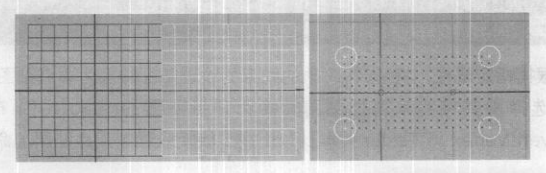
08执行nContraint>Transform(n约束>变换约束)命令,为其添加变换约束,如下图(左)所示。
09播放场景动画,现在两块布料就被固定在外侧的两个拐角顶点上了,如下图(右)所示。
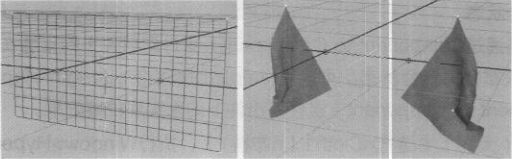
将两块布料缝合在一起。
01选择两块布料中缝合处的顶点。
因为两块布料边的组件是紧挨着的,所以要同时选择两块布料中缝处的顶点有些困难,可以参考下面的步骤来实现选择。
·选择两块布料上与接缝相邻的两排顶点,如下图(左)所示。
·在Polygons(多边形)模块下,执行Select>Grow Selection Region(选择>增加所选择的区域)命令,扩大选区,如下图(右)所示。
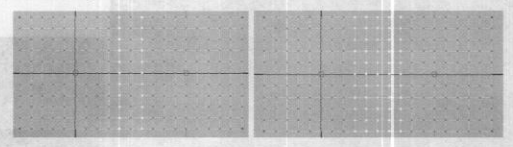
·去除两侧多选的顶点,剩下的就是中间接缝处的点了,如下图(左)所示。
02执行nConstraint>Component to Component(n约束>组件到组件)命令,将两块布料接缝处的顶点约束到一起。
03播放场景动画,现在两块布料未被固定的一端被粘在了一起,如下图(右)所示。
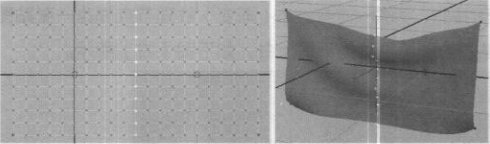
04在Outliner(大纲)中选择dynamicConstraint2(动态约束2),按Ctrl+A键,打开其Attribute Editor(属性编辑器)面板,切换到DynamicConstraintShape2(动态约束形状2)选项卡,将Dynamic Constraint Attributes(动力学约束属性)卷展栏下的Constraint Method(约束方式)设置为Weld(焊接式),如下图所示。
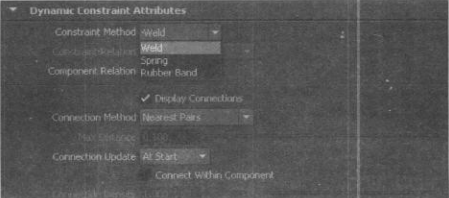
将Constraint Method(约束方式)改为Weld(焊接式),这样可以确保两块布料之间没有缝隙。
控制布料的缝合状态
因为两块布料是通过Component to Component(组件到组件)约京缝在一起的,调节该约束的参数可以改变两块布料的缝合状态。可以用ramp贴图来控制Strength Map(强度贴图)属性,以达到使用Component to Component(组件到组件)约束实现拉链效果。
01在Outliner(大纲)中选择nCloth1(n布料1),执行Window>Hypergraph:Connections(窗口>超图:链接方式)命令,打开超图并将nCloth1(n布料1)节点的输入输出节点展开,如下图(左)所示。
02选择nComponent3(n组件3)节点,此节点与DynamicConstraintShape2(动态约束形状2)节点相连,如下图(右)所示。
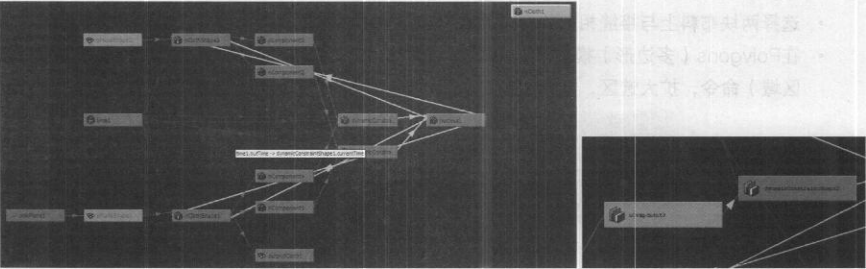
03按Ctrl+A键,打开Attribute Editor(属性编辑器),显示nComponent3节点的属性,如下图(左)所示。
04在Nucleus Component Atributes(内核组件属性)卷展栏中,单击Strength Map(强度贴图)选项右侧的贴图按钮,添加一个Ramp(渐变)纹理节点作为一张贴图。
05将新加入的贴图的颜色设置为下黑上白,如下图(右)所示。
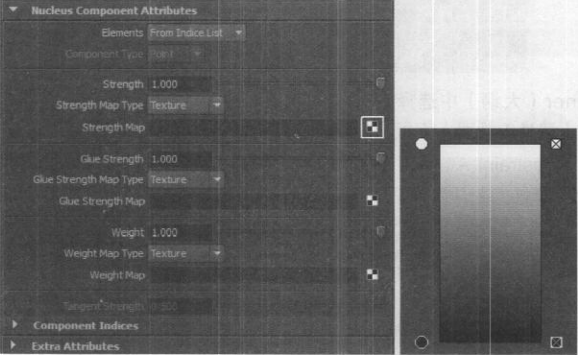
06播放场景动画,两块布料缝合的部位下部有一点张开,如下图(左)所示。
07调整ramp(渐变)贴图的颜色位置,如下图(右)所示。
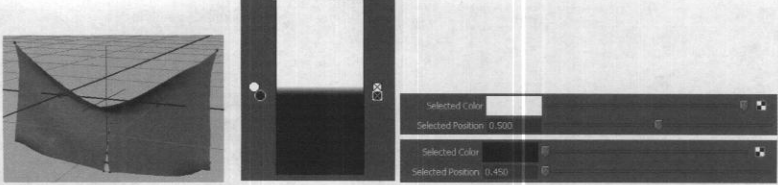
08调整ramp(渐变)对应的place2dTexture(放置2d纹理)节点参数。将RepeatUV(UV重复)的值分别设置为1.0,0.25,如下图(左)所示。
09对OfsetV(V向偏移)参数制作动画,即在30帧处将OffsetV(V向偏移)设置为0.55,在100帧处设置为0.175,如下图(右)所示。
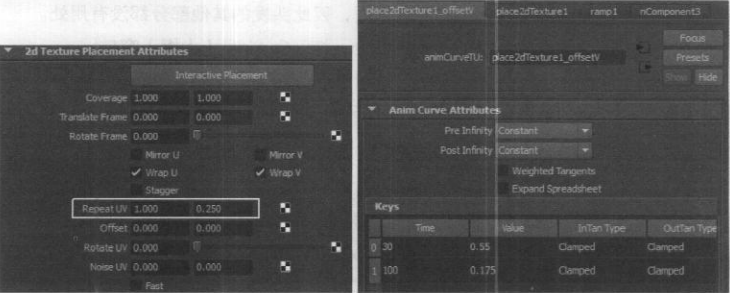
10播放场景动画,在第30帧到100帧之间,两块布料缝合的部位将逐渐张开,如下图(左)所示。
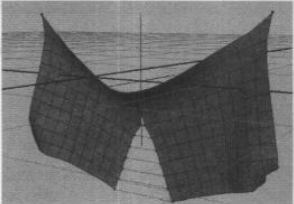
本教程共分为两部分,次教程为教程第一部分,第二部分详见:
上一篇 Maya运动模糊参数设置教程
热门课程
专业讲师指导 快速摆脱技能困惑相关文章
多种教程 总有一个适合自己专业问题咨询
你担心的问题,火星帮你解答-
为给新片造势,迪士尼这次豁出去了,拿出压箱底的一众经典IP,开启了梦幻联动朱迪和尼克奉命潜入偏远地带卧底调查 截至11月24日......
-
此前Q2问答环节,邹涛曾将《解限机》首发失利归结于“商业化保守”和“灰产猖獗”,导致预想设计与实际游玩效果偏差大,且表示该游戏......
-
2025 Google Play年度游戏颁奖:洞察移动游戏新趋势
玩家无需四处收集实体卡,轻点屏幕就能开启惊喜开包之旅,享受收集与对战乐趣库洛游戏的《鸣潮》斩获“最佳持续运营游戏”大奖,这不仅......
-
说明:文中所有的配图均来源于网络 在人们的常规认知里,游戏引擎领域的两大巨头似乎更倾向于在各自赛道上激烈竞争,然而,只要时间足......
-
在行政服务优化层面,办法提出压缩国产网络游戏审核周期,在朝阳、海淀等重点区将审批纳入综合窗口;完善版权服务机制,将游戏素材著作......
-
未毕业先就业、组团入职、扎堆拿offer...这种好事,再多来一打!
众所周知,火星有完善的就业推荐服务图为火星校园招聘会现场对火星同学们来说,金三银四、金九银十并不是找工作的唯一良机火星时代教育......

 火星网校
火星网校
















